

Meine Tutoriale werden hier getestet

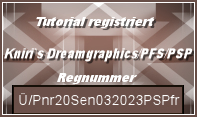
Dieses Tutorialübersetzung wurde mit PSP X9 erstellt,
kann aber mit jeder anderen PSP Version nachgearbeitet werden,
evtl. sind die Dinge aber anders benannt oder an anderer
Stelle zu finden.
Achtung: in PSP 2021 funktionieren einige Filter nicht:
https://sternchenstutorialstuebchen.de/index.php/Board/148-PSP-2021-und-Filter/
|
INFO!! 1. Ab der PSP Version X3(13) bis zur Version X6(16) ist horizontal spiegeln jetzt vertikal spiegeln und vertikal spiegeln jetzt horizontal spiegeln 2. Ab Version X7 gibt es nun auch wieder die Option auf die andere Seite zu spiegelnBild - Spiegeln - Horizontal spiegeln oder Vertikal spiegeln nicht zu verwechseln mit Bild - Horizontal spiegeln - Horizontal oder Vertikal Wer allerdings die unter Punkt 1 genannten Versionen hat sollte sich die Skripte dafür in den Ordner Skripte (eingeschränkt) speichern Die Skripte kannst du dir downloaden indem du auf das Wort Skripte klickst Wenn du dann die jeweiligen Skripte anwendest wird auch wieder so gespiegelt wie du es von älteren Versionen kennst Aber Achtung!!! Wenn im Tut z.B Spiegeln - Horizontal spiegeln steht, musst du mit dem vertikal spiegeln Skript arbeiten und umgekehrt solltest du sonst noch Fragen haben schreib mir eine e-mail |
Achtung Änderungen in PSP 2020 beim Mischmodus

Das Copyright des ins deutsche PSP übersetzten Tutorials
liegt bei mir sternchen06/A.Brede-Lotz
Das Tutorial darf nicht kopiert oder auf anderen Seiten zum Download angeboten werden.
Das Original Tutorial ist von Pretty Judu findest es hier

Bilder zu den Tutorials findest du hier
Du benötigst:
1 Haupttube
meine ist von Laguna Azul

Material:

Entpacke das Material an einem Ort deiner Wahl
die "prettyju_pink_hair.PspSelection" Datei verknüpfe mit deinem PSP
FILTER:
I.C.Net Software - Filters Unlimited 2.0 - Ecosse - Flutter
AP [Lines] - SilverLining
Carolaine and sensibility
DSB Flux
It@lian Editors Effect
Medhi
Mura's Meister
Simple
FARBEN:
Original:
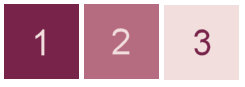
Erstelle deine eigene Farbtabelle, wenn du andere Farben nimmst
VG/HG
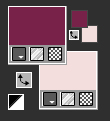
*1*
Öffne deine Haupttube
entferne den Credit - mache mit Umschalt D eine Kopie der Tube
das Original minimiere
*2*
Die Tubenleinwand ist aktiv
Bild - Größe ändern

*3*
Ebenen - Neue Rasterebene
Fülle die Ebene mit Farbe 2
Ebenen - Anordnen - Nach unten verschieben
Zusammenfassen - Sichtbare zusammenfassen
*4*
Einstellen - Unschärfe - Gaußsche Unschärfe: 30
Effekte - Plugins - Mehdi - Sorting Tiles
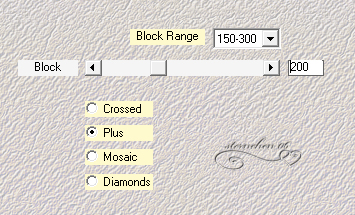
Effekte - Kanteneffekte - Nachzeichnen
*5*
Drücke S um das Auswahlwerkzeug zu aktivieren
Benutzerdefinierte Auswahl
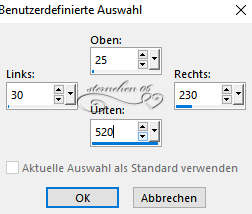
Ebenen - Neue Rasterebene
Erstelle folgenden linearen Farbverlauf
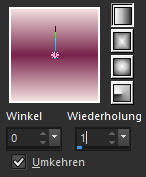
Fülle die Auswahl damit
*6*
Effekte - Plugins - AP [Lines] - SilverLining
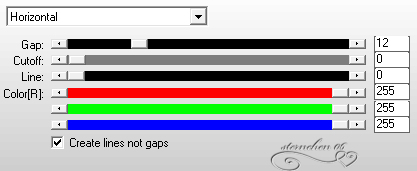
Effekte - Plugins - I.C.Net Software - Filters Unlimited 2.0 - Ecosse - Flutter
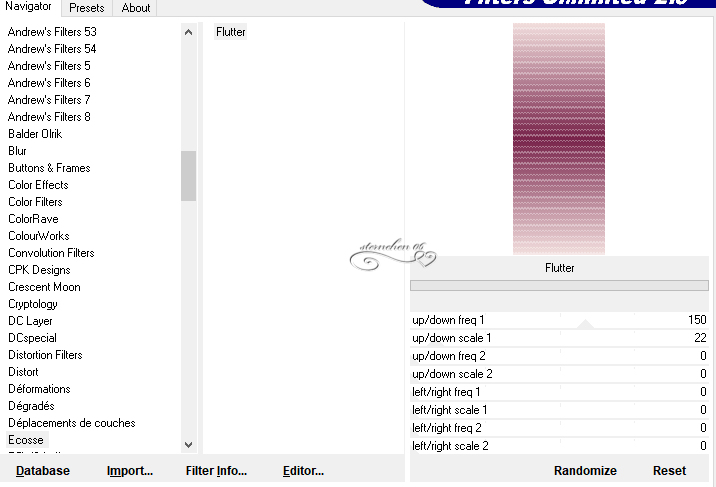
Auswahl aufheben
*7*
Effekte - 3D Effekte - Schlagschatten

Effekte - Plugins - MuRa's Meister - Copies
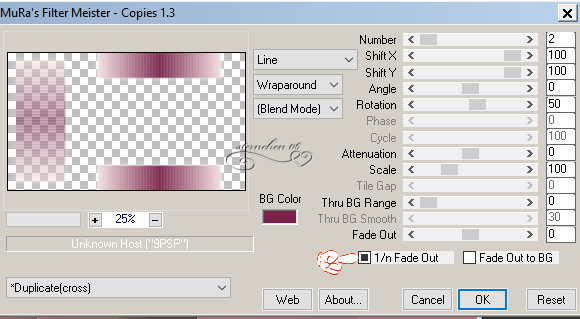
Bearbeiten - Wiederholen Copies
Effekte - 3D Effekte -Schlagschatten
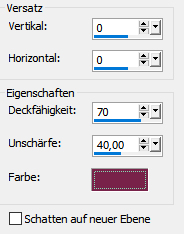
Deckkraft der Ebene: 75%
*8*
Auswahl - Auswahl laden/speichern - Auswahl aus Datei...
prettyju_pink_hair
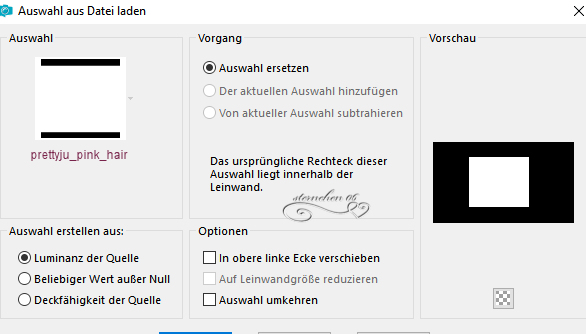
LADEN
Ebenen - Neue Rasterebene
Erstelle nun aus den Farben 2 und 3 diesen linearen Farbverlauf
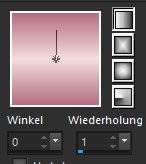
Fülle die Auswahl mit dem Verlauf
*9*
Effekte - Plugins - I.C.Net Software - Filters Unlimited 2.0 - Ecosse - Flutter
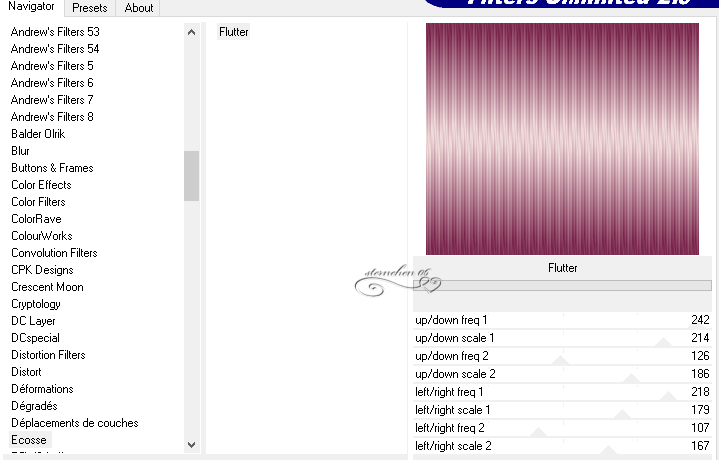
Effekte - Plugins - Carolaine and Sensibility - CS - LDots
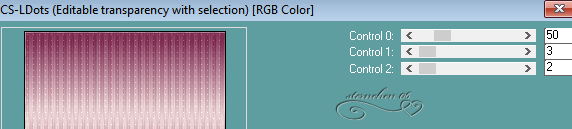
Auswahl aufheben
*10*
Effekte - 3D Effekte - Schlagschatten
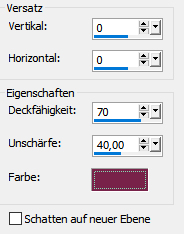
Effekte - Plugins - MuRa's Meister - Copies
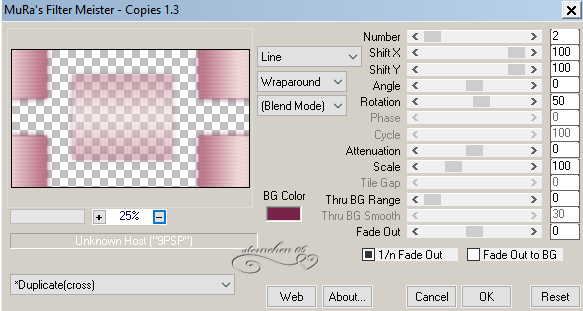
Bearbeiten - Wiederholen Copies
Deckkraft der Ebene: 75%
*11*
Bild - Größe ändern
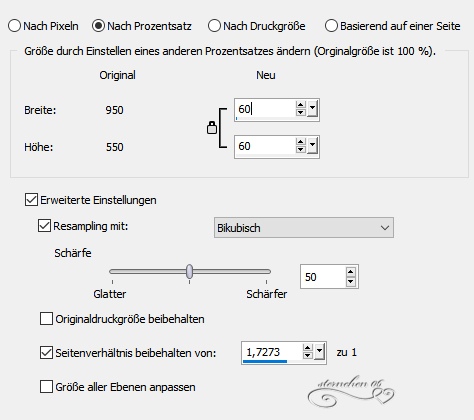
Effekte - Bildeffekte - Nahtloses Kacheln
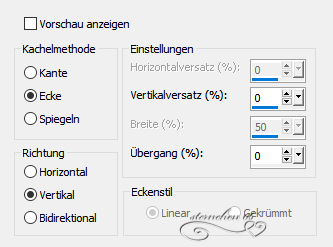
Effekte - 3D Effekte - Schlagschatten
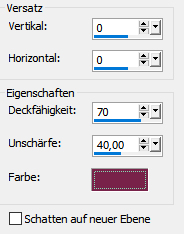
Effekte - Kanteneffekte - Nachzeichnen
*12*
Öffne und kopiere "prettyju_pink_hair_deco"
als neue Ebene in deine Leinwand einfügen
Drücke Taste K um Auswählen zu aktivieren
in der oberen Menüleiste
Position X: 30 - Position Y: 0
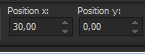
Taste M
*13*
Maximiere deine Haupttube
Bearbeiten - Kopieren - als neue Ebene in deine Leinwand einfügen
Tube verkleinern - meine hab ich auf 60% verkleinert
dann -im EM die unterste Ebene markiert - Auswahl - Alle
dann die Tubenebene aktivieren
Bild - Auf Auswahl beschneiden
setze die Tube ähnlich wie in meinem fertigen Bild zu sehen
Schatten nach deinem Geschmack
*14*
Öffne und kopiere "prettyju_pink_hair_wa"
als neue Ebene in deine Leinwand einfügen
nach rechts setzen - siehe mein fertiges Bild
Einstellen -- Farbton und Sättigung - Kolorieren
Koloriere passend zu deinen Farben
*15*
Effekte - 3D Effekte - Schlagschatten

Wiederhole den Schlagschatten
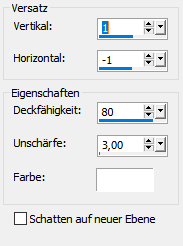
und noch 1 mal
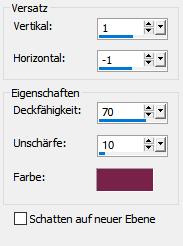
*16*
Ebene duplizieren
aktiviere Raster 5
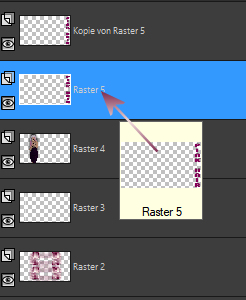
Effekte -- Plugins -dsb flux - Blast
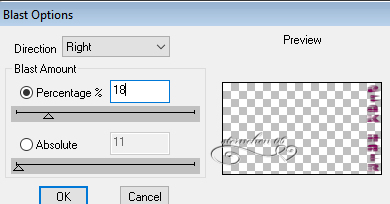
Bearbeiten - Wiederhole Blast
*17*
Bild - Rand hinzufügen - symmetrisch
1 px - Farbe 1
2 px - Farbe 3
25 px - Farbe 2
Aktiviere den Zauberstab - Toleranz und Randschärfe 0
markiere damit den 25 px Rand
*18
Effekte - Plugins - Simple - Zoom out and flip
Effekte - Plugins - It@lian Editors Effect - Effetto Fantasma
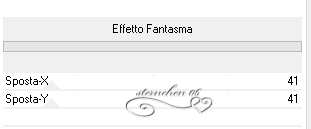
Effekte - 3D Effekte - Innenfase
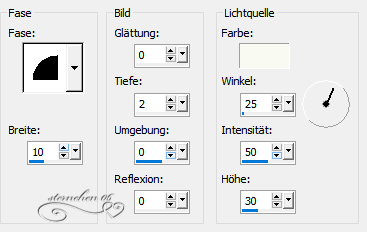
Auswahl aufheben
Ändere die Bildgröße auf 900 px
setze den Credit für die Haupttube und deine Signatur
alles zusammenfassen und als jpg speichern
Tutorialübersetzung by sternchen06 #März 2023
